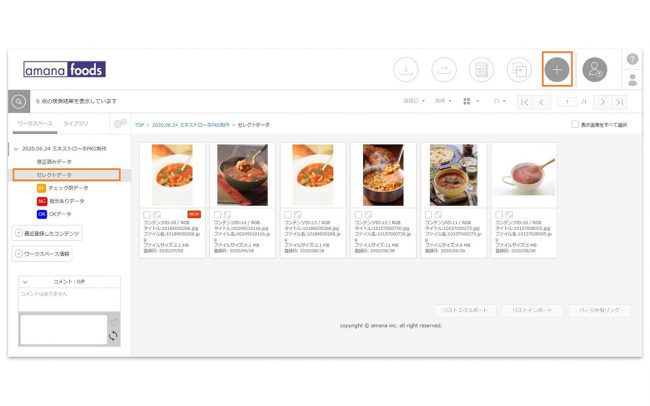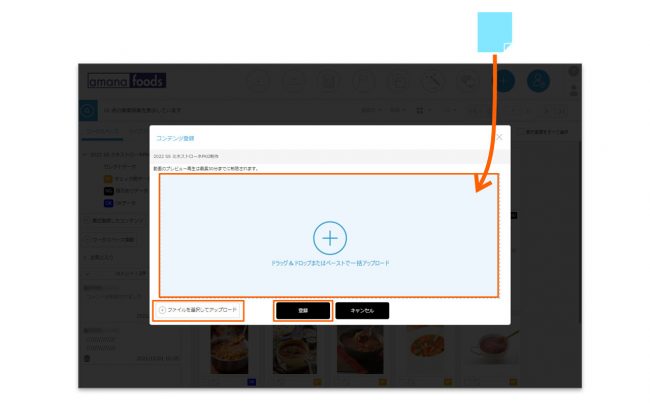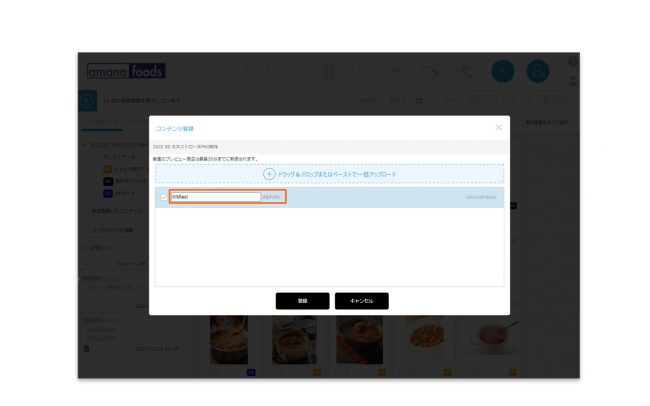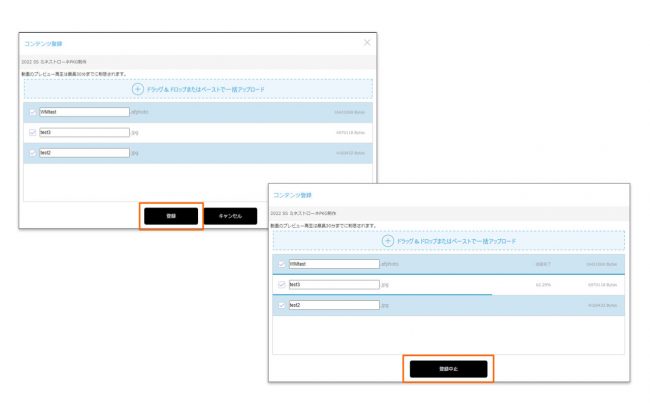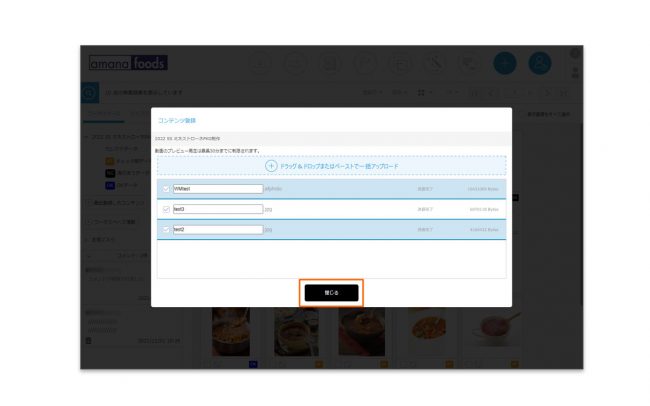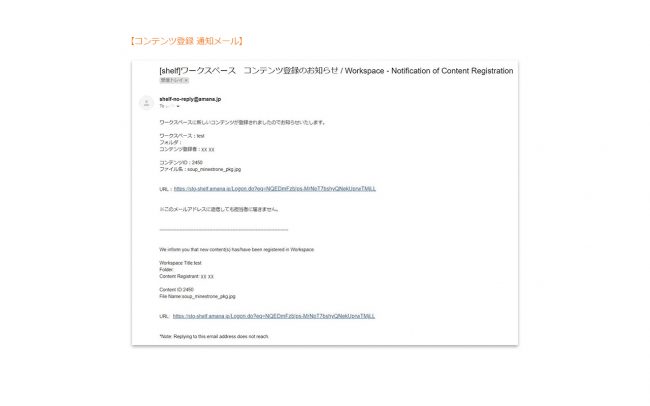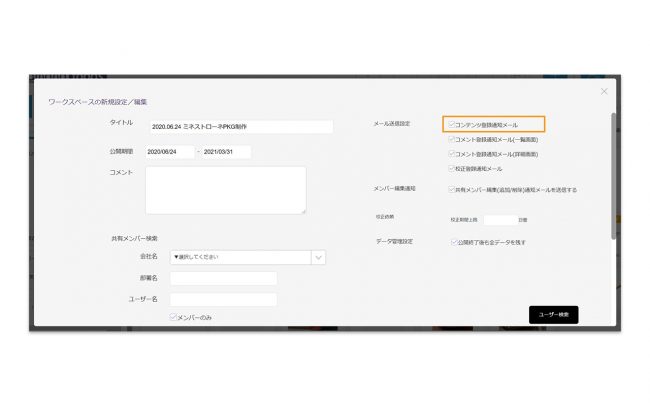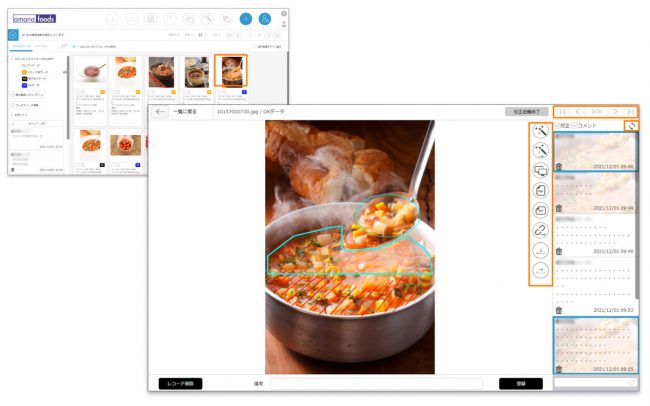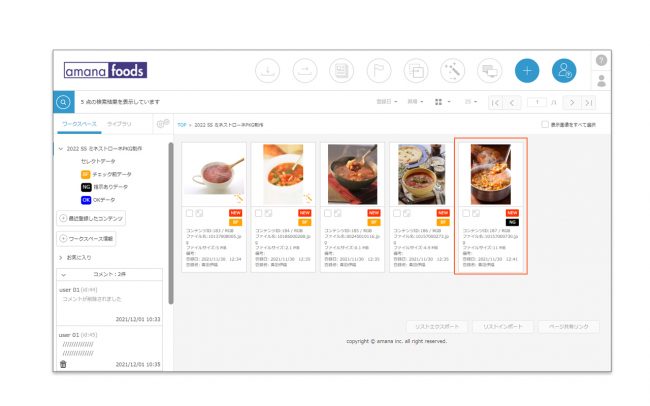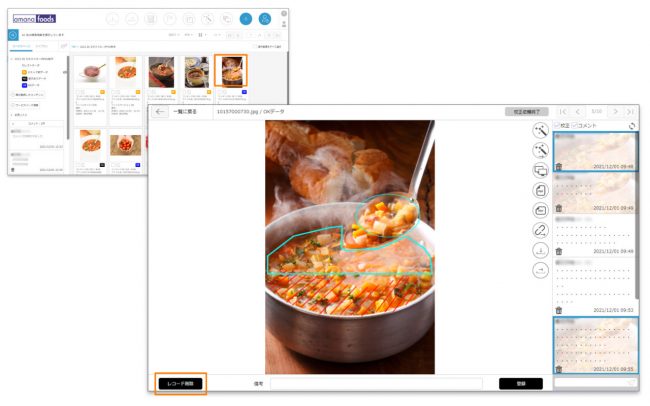- 表示されたコンテンツ登録エリアに登録したいコンテンツをドラッグ&ドロップもしくはコピー&ペーストします。
または登録エリア下部にある[ファイルを選択してアップロード]より、コンテンツを選択することも可能です。
- コンテンツ登録エリアにファイル名が表示されます。登録するデータのファイル名を変更したい場合は、ファイル名をクリックし書き換えてください。
*Windowsの場合、ファイル名が長すぎたり禁則文字が含まれているとダウンロード時にエラーになる可能性があります。詳しくはこちらを参照ください。
- コンテンツ選択後、[登録]をクリックします。
コンテンツごとにプログレスバーと%にて進捗状況が表示されますが、途中で[登録中止]をクリックした場合、転送が100%完了しているコンテンツのみサイトに登録されます。
- 登録が完了すると[閉じる]ボタンが表示されますので、[閉じる]をクリックすると登録が完了します。登録が完了したコンテンツが一覧画面に表示されます。
コンテンツが登録されると、ワークスペースのメンバーへ通知メールが送信されます。
* 非表示に設定されたフォルダの場合、サイト管理者および当該ワークスペースの管理者以外には通知されません。
*通知メールは送信あり/なしを設定することが可能です(初期設定では「送信あり」に設定されています)。
通知メールが不要な場合は「ワークスペースの新規設定/編集」画面の右側にあるチェックボックスのチェックを外してから、画面下にある[保存]ボタンをクリックしてください。
- コンテンツ一覧画面で、登録したコンテンツのサムネイルをクリックするとコンテンツ詳細画面が開きます。コンテンツの詳細画面ではプレビュー右横のボタンで各種操作が可能です。右上のページ送りボタンにて、コンテンツ一覧画面で前後に並んでいたコンテンツの詳細画面に遷移できます。新着コメントを確認したい時は更新アイコンをクリックしてください(ログイン中は自動更新されません)。
* 登録した動画コンテンツのプレビューは最大30分までになります。
* 操作権限のないユーザーは本機能を利用できません。 詳しくはサイト管理者へお問い合わせ下さい。
* 操作権限のないユーザーは本機能を利用できません。詳しくはサイト管理者へお問い合わせ下さい。
*校正依頼中のコンテンツは削除ができません。コンテンツを削除する場合は、校正依頼を解除して削除の操作を行ってください。校正依頼についてはこちらをご参照ください。
閉じる